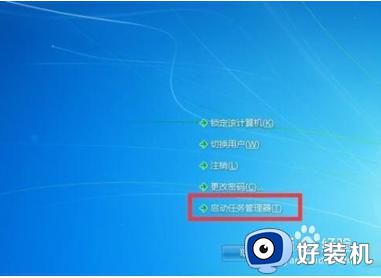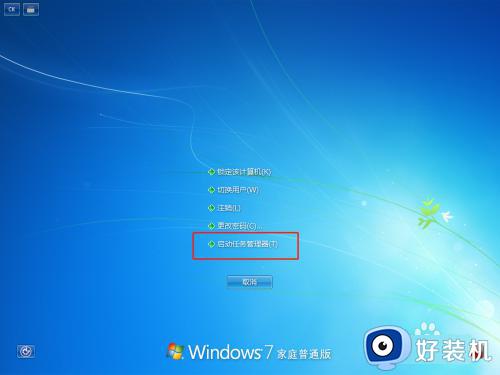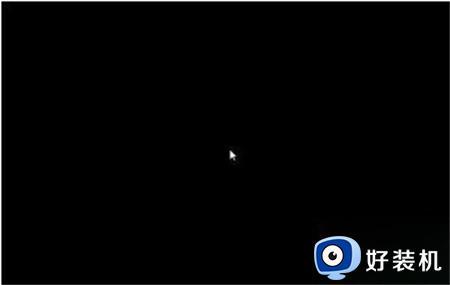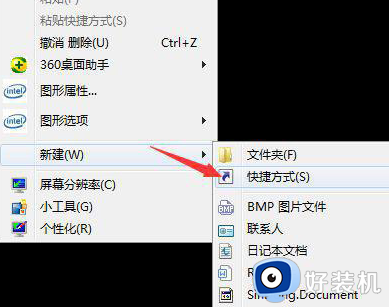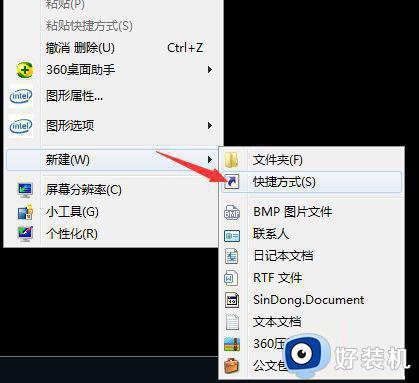win7系统桌面黑屏只有鼠标为什么 win7桌面黑屏只有鼠标光标的解决方法
时间:2024-01-25 17:18:28作者:huige
近日有win7纯净版系统用户到本站咨询这样一个问题,就是桌面黑屏只有鼠标,导致无法正常使用,遇到这样的问题是为什么呢,经过分析可能是文件资源管理器卡住了引起,如果你有遇到了一样的问题,那就跟随着笔者的步伐一起来看看win7桌面黑屏只有鼠标光标的解决方法。
方法如下:
1、在键盘上,按CTRL+ALT+DEL快捷键以快速打开【任务管理器】。
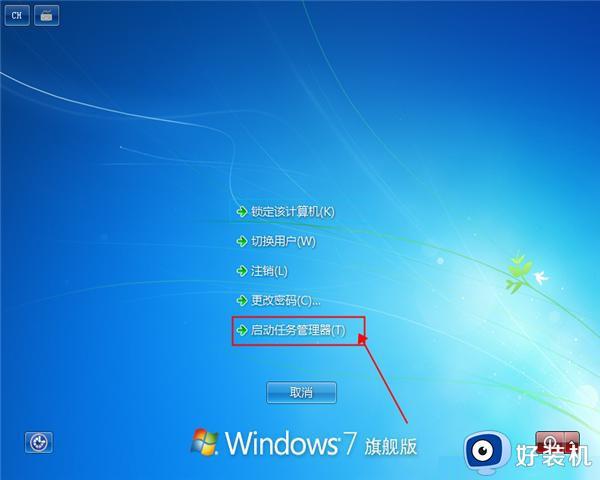
2、打开【任务管理器】选择【进程】。
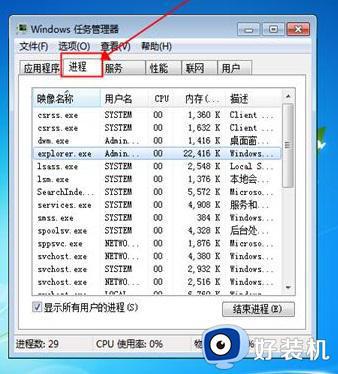
3、在【进程】项列中找到【explorer.exe】,这就是文件资源管理器,右键单击并选择结束进程。
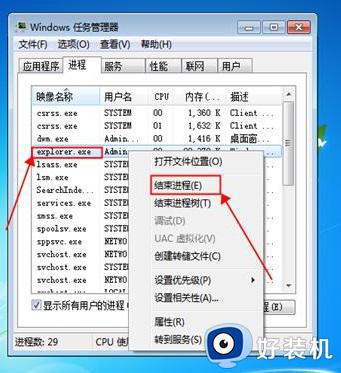
4、选择【文件】选项,点击【新建任务】。
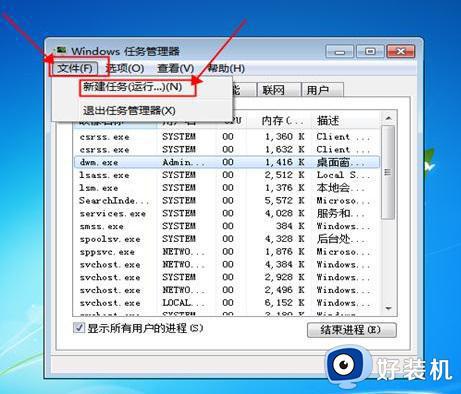
5、在【创建新任务】对话框输入【explorer.exe】以重新启动文件资源管理器。
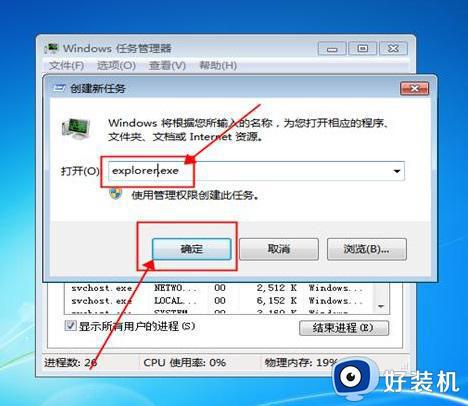
这样一来桌面应该就可以恢复正常了。
上述给大家介绍的就是win7系统桌面黑屏只有鼠标的详细解决方法,如果你有遇到一样情况的话,可以学习上面的方法步骤来进行解决吧。